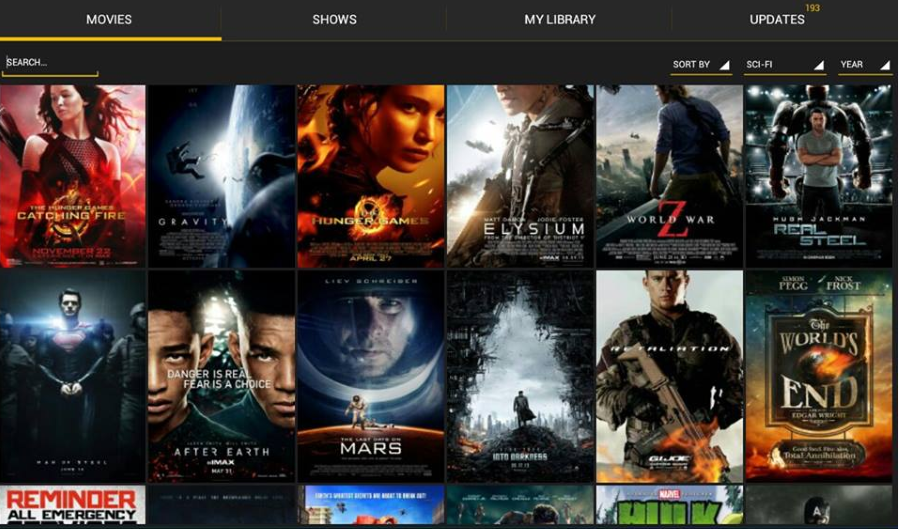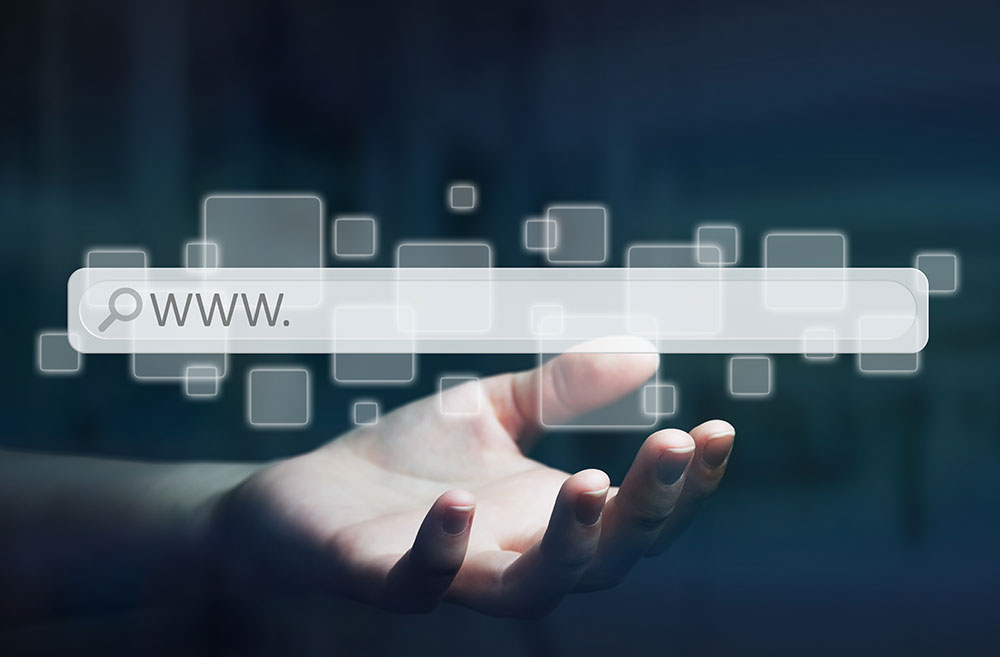
Благодаря множеству замечательных функций, Roku является одной из самых популярных платформ потокового вещания в мире. Однако есть одна функция, которой, похоже, не хватает — интернет-браузер.
Содержание
Конечно, вы можете просматривать базы данных каналов, фильмов и даже YouTube, среди прочего контента, но официальной поддержки веб-браузера нет.
Тем не менее, просматривать интернет с помощью вашего Roku можно двумя способами — получить неофициальный веб-браузер из магазина каналов или просто воспроизвести экран с вашей системы Android или Windows. В этой статье мы расскажем об обоих способах.
Скачать веб-браузеры Roku
Хотя вы не найдете официального веб-браузера на вашем устройстве Roku, некоторым разработчикам удалось создать два веб-браузера, совместимых с Roku — Web Browser X и POPIRISM. Вы можете найти оба браузера в магазине каналов и загрузить их в свой список каналов.
Запустив один из этих браузеров, вы заметите, что им не хватает многих функций, которыми должен обладать современный браузер — их интерфейс устаревший и медленный, навигация затруднена, и они могут иметь проблемы с отображением более сложных веб-страниц. Тем не менее, пока (или если) Roku не выпустит официальный веб-браузер для своей платформы потокового вещания, этот браузер будет максимально приближен к современному.
Web Browser X
Вы можете найти некоторые интересные функции в Web Browser X . Например, вы можете добавить веб-страницу в список избранного (подобно закладкам), и это избранное появится при первом запуске браузера.
Для навигации по веб-странице вам придется использовать клавиши со стрелками на пульте ДУ (вверх/вниз для прокрутки и влево/вправо для выделения ссылок на странице). С другой стороны, браузер не может воспроизводить видео или заполнять веб-формы (например, вы не можете войти в систему), и он не бесплатный — ежемесячная подписка стоит $4,99.
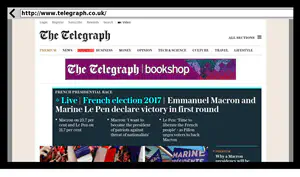
POPIRISM
Если вам кажется, что Web Browser X неудовлетворителен, лучше вообще не пробовать POPIRISM . Этот веб-браузер еще легче и содержит только основные функции. Он не отображает никаких изображений, но это не самая большая проблема.
Главная проблема в том, что вы вообще не видите интерфейс веб-страницы — только текст. Здесь нет JavaScript или CSS, и вы можете видеть только буквы на белом фоне. Однако некоторым может понравиться минимализм этого браузера, которого более чем достаточно для простых задач просмотра веб-страниц.
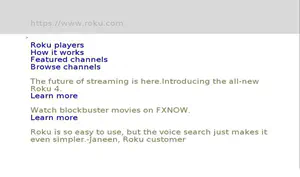
Передача браузера на Roku
Некоторые могут сказать, что вам не нужен отдельный веб-браузер для устройства Roku, когда вы можете передавать его с компьютера или телефона. Если вы просто хотите просматривать интернет на большом экране, вы можете просто отобразить дисплей вашего смартфона на огромном экране телевизора и просматривать его оттуда.
Перед тем, как продолжить, вам следует проверить, установлена ли у вас последняя версия Roku, выполнив следующие действия:
- Нажмите кнопку ‘*’ на пульте Roku, чтобы получить доступ к настройкам.
- Перейдите к ‘System’.
- Выберите ‘System Update’.
- Выберите ‘Check Now’.
Этот процесс проверит, есть ли у вас последняя версия. Если нет, Roku автоматически обновится.
Кроме того, все устройства должны быть подключены к одному и тому же беспроводному соединению, иначе вы не сможете соединить их.
Передача веб-браузера с Android
Вы можете легко передать веб-браузер на экран телевизора с помощью Roku. Вот что вам нужно сделать:
Запустите приложение «Настройки» на вашем Android.
Найдите опцию «Подключенные устройства».
Перейдите к «Сопряжение новых устройств».
Подождите, пока система просканирует ваш Roku (приставку или стик).
Нажмите на ваш Roku, когда он появится на экране.
Откройте веб-браузер на телефоне, и он появится на экране телевизора через устройство Roku.
Примечание: Некоторые телефоны Android не поддерживают технологию Miracast, используемую для зеркального отображения экрана через устройство Roku. Если вы не можете подключить свой смартфон к Roku, есть вероятность, что он не поддерживается. Лучший выход — обратиться в службу поддержки смартфона и уточнить у них.
Кастинг веб-браузера из Windows
Если у вас операционная система Windows 10, есть простой способ кастинга экрана на устройство Roku. Выполните следующие действия:
- Нажмите клавишу Windows и клавишу Lshift, чтобы открыть центр действий в правом нижнем углу экрана.
- Выберите значок «Подключение» из списка (если вы его не видите, нажмите кнопку «Развернуть»).
- Подождите, пока система найдет ваш Roku.
- Выберите ваш Roku, когда он появится. Он должен автоматически подключиться.
- Запустите браузер.
Ожидание официального браузера Roku
На данный момент нет никаких признаков того, что Roku выпустит официальный веб-браузер. Остается вероятность того, что разработчики выпустят обновленные неофициальные браузеры, которые будут иметь больше возможностей, чем те, о которых говорится в этой статье.
С другой стороны, если вам просто нужно просматривать интернет на большом экране, простое воспроизведение изображения на большом экране может быть лучшим вариантом. Однако этот вариант доступен только для устройств на базе Windows и Android.
Будете ли вы использовать веб-браузеры Roku, упомянутые в этой статье? Почему (или почему нет)? Поделитесь своими мыслями в разделе комментариев ниже.
YouTube видео: Может ли мой Roku просматривать Интернет?
Вопросы и ответы по теме: “Может ли мой Roku просматривать Интернет?”
Что нужно для интернет телевидения?
Чтобы смотреть телевидение через интернет, вам нужно оборудование с поддержкой функции IPTV. Это могут быть современный Smart TV, роутер, приставка, компьютер, ноутбук, смартфон или планшет. Рассказываем подробнее, как подключить ТВ к интернету во всех перечисленных вариантах.
Как смотреть ТВ каналы через приставку?
**Как смотреть телевизионный контент с помощью приложения или ТВ-тюнера**1. Перейдите на главный экран Android TV. 2. Прокрутите страницу вниз до раздела “Приложения”. 3. Выберите приложение Телеканалы. 4. Если его нет в списке, скачайте его в Google Play. 5. Укажите источник, из которого вы хотите загрузить каналы.
Как сделать чтобы на телевизоре был интернет?
**Все, что нужно для настройки: Интернет-канал, роутер и умный телевизор с Wi-Fi адаптером.**1. С помощью пульта ДУ заходим в меню общих настроек. 2. Находим вкладку «Сеть». 3. Открываем «Настройки сети». 4. Выбираем «Беспроводной» тип сети и находим свою домашнюю сеть. 5. С помощью виртуальной клавиатуры вводим пароль от Wi-Fi.
Как можно смотреть телевизор через интернет?
Один из самых простых способов смотреть телевидение через интернет на телевизоре – это использование современного телевизора с функцией Smart TV. Такое «умное» устройство имеет wifi-адаптер и мини-компьютер, позволяющий обрабатывать потоковое видео с интернета, посещать соцсети, а иногда даже принимать видеозвонки.
Как бесплатно смотреть телевизор?
Как смотреть ТВ бесплатно в хорошем качестве. Можно в прямом эфире1. Начните с вашего оператора или провайдера Для показа ТВ и кино провайдеры и операторы сделали приложения для умных телевизоров (Smart TV), смартфонов и планшетов. 2. Peers.TV. Платформы: браузер, iOS, Android. 3. TV+ HD. 4. SPB TV. 5. Лайм HD TV.
Как подключить цифровое телевидение без антенны?
**Перечислим возможные варианты, как смотреть телевизор без антенны.**1. IPTV телевидение. Подключение с помощью IPTV – один из самых удобных способов просмотра телевизора, антенна в таком случае не актуальна. 2. Цифровой тюнер. 3. Приложение в Smart TV.